在评论屏幕中,您可以编辑或删除文章评论中的内容,并将评论标记为垃圾评论、发送至回收站以及回复评论。您可以定义关于谁可以撰写评论以及如何审核评论的规则。这些规则通过“管理”>“设置”>“讨论”进行管理。

评论
评论列表
评论列表显示所有评论,最新评论优先显示。
- [ ] – 此复选框被点击(选中)时,将“选择”该特定评论以通过批量操作进行处理。
- 头像(Gravatar) – 这是评论作者的头像或Gravatar图片。
- 作者 – 这是评论作者的姓名。评论作者姓名下方是评论作者的电子邮件地址,点击该地址可以发送邮件。电子邮件地址下方是以URL形式显示的评论者网站,点击该URL可以访问评论者的网站。电子邮件地址下方是以链接形式显示的评论者IP地址。点击该IP地址链接将显示该IP地址发起的所有评论,从而允许对来自该地址的所有评论应用批量操作。
- 评论 – 此列的第一个项目是显示为链接的评论日期和时间。点击日期和时间将带您到您的实时站点上的该评论。日期和时间下方是实际提交的评论。将鼠标悬停在任何评论上,将显示可对该评论执行的即时操作。
- 回复 – 此处包含三个元素。文本是激发评论的文章名称,并链接到该文章的编辑器。查看文章链接将导向您实时站点上的该文章。带有数字的小气泡显示该文章已收到的已批准评论数量。如果气泡是灰色,则表示您已审核了该文章的所有评论。如果是蓝色,则表示有待审核的评论。点击气泡将筛选评论屏幕,仅显示该文章的评论。
可排序的列
某些列标题,如“作者”和“回复”,可以点击以按升序或降序排列评论列表。将鼠标悬停在列标题上(例如“作者”),会看到向上或向下的箭头。点击标题可以更改排序顺序。
页面导航
在“屏幕选项”下,可以设置每页显示的评论数量。如果评论不止一页,则提供两个双箭头框以移动到第一页和最后一页。此外,还显示两个单箭头框以向后或向前移动一页。最后,显示当前页码的框可用于直接输入页码以显示。
屏幕选项
“屏幕选项”允许您选择在底层表格中显示或不显示哪些列。点击“屏幕选项”标签会显示一个列列表,每列旁边都有一个复选框。勾选您希望在表格中显示的每列的复选框,或取消勾选以不显示该列。此外,还可以设置您希望在表格中显示的条目数量,选择1到999。再次点击“屏幕选项”标签以关闭“屏幕选项”。
搜索
表格上方右侧是一个搜索框,您可以在其中输入一个词或一系列词,然后点击“搜索评论”按钮以搜索并显示所有符合您搜索词的评论。
筛选选项
在此屏幕顶部有“全部”、“待审核”、“已批准”、“垃圾评论”和“回收站”等链接,点击后,底层表格将仅显示该类型的评论。
在下方,“批量操作”的“应用”按钮右侧,是另一个筛选选项
显示所有评论类型
此下拉菜单允许您按类型选择在评论列表中显示哪些文章。默认情况下,“显示所有评论类型”被选中,并显示所有评论。除了所有评论类型,此下拉菜单还提供了仅筛选评论或仅筛选引用(ping)的功能。
使用选择、操作和应用
选择
此屏幕允许对表格中选择的一个或多个评论执行批量操作。要对多个评论同时执行批量操作,这些评论必须首先通过以下方法之一进行选择
- 一次选择一个评论 – 要选择评论,必须勾选(点击)评论条目左侧的复选框。可以通过勾选更多评论的相应复选框来继续选择。
- 选择给定表格中的所有评论 – 可以通过勾选表格标题或页脚栏中的复选框来选择给定表格中的所有评论。当然,取消勾选页眉或页脚标题栏复选框将导致该表格中的所有条目取消勾选(未选择)。
- 反向选择 – 反向选择意味着已勾选的项目变为未勾选,未勾选的项目变为已勾选。通过按住键盘上的Shift键并点击页眉或页脚标题栏复选框来完成反向选择。
操作
操作描述了要对特定评论执行的过程。有两种类型的操作,分别称为批量操作和即时操作。下面将描述这些操作:
- 批量操作 – 如果评论已被选中,这些操作可以一次对一个或多个评论执行。批量操作在适用时,可作为表格上方“批量操作”下拉框中的选项。允许的批量操作包括:取消批准、批准、标记为垃圾评论和移至回收站。
- 即时操作 – 即时操作会立即对单个评论执行。当鼠标光标悬停在“评论”列中的某个评论上时,在评论本身下方会显示“取消批准”、“回复”、“快速编辑”、“编辑”、“垃圾评论”和“回收站”等即时操作链接。点击其中一个链接即可启动相应的即时操作。
可用的操作如下所述:
- 批准/取消批准 – 此操作通过一个链接共享。如果评论当前处于已批准状态,此链接显示为“取消批准”(橙色);但如果评论未批准,此链接显示为“批准”(绿色)。点击“批准”或“取消批准”链接会将评论更改为相反状态。“批准”和“取消批准”都可作为批量操作使用。
- 回复 – 仅作为即时操作可用。点击此操作会使“回复评论”编辑窗口显示在当前评论下方,并且可以在点击“回复”按钮后撰写并发送对该评论的回复。
- 快速编辑 – “快速编辑”是一种“即时操作”,允许对评论进行快速行内编辑。有关此操作的详细信息,请参阅“快速编辑”部分。
- 编辑 – 此操作(即时操作),通过点击评论正下方的“编辑”选项启动,将显示评论编辑屏幕。
- 垃圾评论 – 此操作以红色显示,将评论标记为垃圾评论。垃圾评论既可作为批量操作,也可作为即时操作使用。有关此操作的详细信息,请参阅“垃圾评论”部分。
- 回收站 – 此操作以红色显示,将评论发送到回收站。发送到回收站的评论稍后可以恢复或永久删除。回收站既可作为批量操作,也可作为即时操作使用。有关此操作的详细信息,请参阅“回收站”部分。
快速编辑
“快速编辑”是通过点击评论列表中的评论下方的“快速编辑”链接,对单个评论执行的即时操作。“快速编辑”只是一种行内编辑,允许您更改以下项目:评论者姓名、评论者电子邮件、评论者网址和评论内容。
- 取消 – 点击“取消”以取消并中止此评论的编辑。
- 更新评论 – 点击“更新评论”以保存对此评论所做的编辑。
垃圾邮件
评论被标记为垃圾评论后,可以通过评论列表上方的“垃圾评论筛选”链接访问该评论及其他垃圾评论。一旦通过该筛选链接访问了这些垃圾评论,则每个垃圾评论都可以“取消垃圾评论”或“永久删除”。此外,还可以点击“清空垃圾评论”按钮,所有被标记为垃圾评论的评论都将被永久删除。“清空垃圾评论”按钮会删除所有垃圾评论,即使这些评论未被选中。
回收站
评论一旦被发送到回收站,就可以通过评论列表上方的“回收站筛选”链接访问该评论及其他已删除的评论。每个已删除的评论都可以“恢复”到发送到回收站之前的状态。此外,还可以点击“清空回收站”按钮,回收站中的所有评论都将被永久删除。“清空回收站”按钮会删除所有回收站中的评论,即使这些评论未被选中。
应用
选择一个或多个评论并指定一个批量操作后,应用按钮将对选定的评论执行指定的操作。
- 应用 – 点击“应用”按钮,对选定的评论执行“操作”下拉菜单中指定的批量操作。请记住,在执行操作之前,必须先选择一个或多个评论,如前所述。
编辑评论
编辑评论后,此屏幕会显示,并允许用户更改评论内容和评论状态。
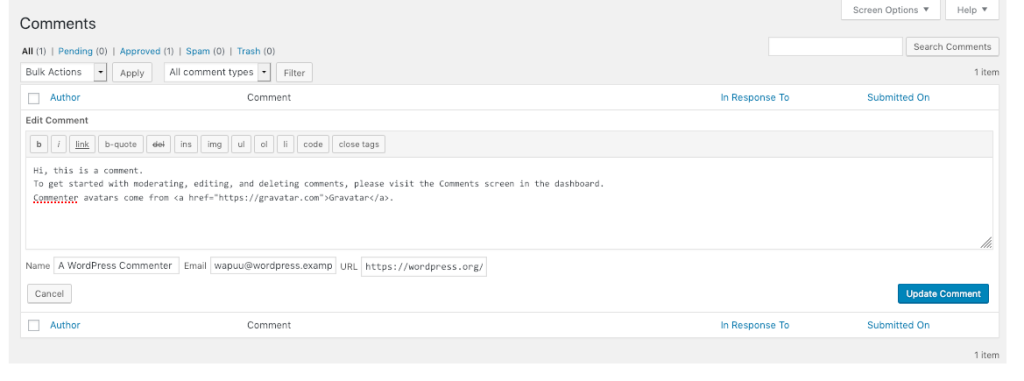
- 作者
- 姓名 – 评论作者提供的姓名。
- 电子邮件 – 评论作者提供的电子邮件地址。
- 网址 – 评论作者提供的网站URL。
- 评论
- 评论编辑框 – 包含评论内容的编辑框,可以在其中修改文本。
- 状态
- 已批准 – 单选按钮,用于将此评论标记为已批准。
- 待审核 – 单选按钮,用于将此评论标记为待审核(未批准)。
- 垃圾评论 – 单选按钮,用于将此评论标记为垃圾评论。
- 提交于 – 点击“编辑”按钮以编辑此评论的提交日期和时间。
- 操作
- 查看评论 – 查看博客上显示的完整评论和文章。
- 移至回收站 – 点击此链接将此评论发送到回收站,之后可以恢复或永久删除。
- 更新 – 允许您保存对评论的更改并返回评论列表。
这篇文章有帮助吗?如何改进?
登录以提交反馈。如果本文未涵盖您需要的支持,请在支持论坛中提出您的问题。